LINE「新着メッセージがあります」で内容が表示されない時の対処法
LINEからメッセージが来たときに「新着メッセージがあります。」という通知が表示されて本文が見れないことがありますよ。今回はLINEで「新着メッセージがあります。」と表示されて、本文/内容が表示されない場合の対処法についてご紹介いたします
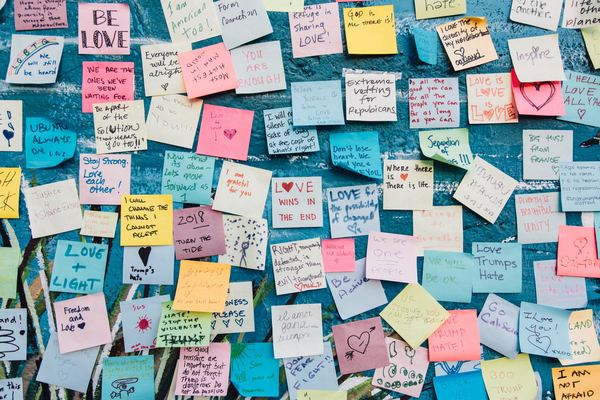
LINE「新着メッセージがあります」で内容が表示されない時の対処法
「新着メッセージがあります」通知があるのに内容が表示されない原因
LINEアプリを使用していると相手からメッセージが来ると、通常本文の内容が画面に表示されます。
しかし、LINEのある設定を変えるとLINEからメッセージが来たとき自動的に「新着メッセージがあります。」という表示設定に自動的に設定されてしまい、本文の内容が表示されないようになってしまいます。
LINEから「新着メッセージがあります。」と表示されて本文の内容が表示されない方向けに、LINEの設定の変更方法について詳しく解説していきます。
パスコードを設定している
LINEのパスコード機能をご存知ですか?LINEのパスコード機能を意外と使ったことのない方や知らない方がいるのではないでしょうか。
LINEにもパスコードを設定することができて、LINEアプリを開く際にパスコードを入力しないとLINEのトーク内容を見れないように設定できる機能です。
とても便利な機能なのですが、実はこのLINEのパスコードを設定することによってLINEからメッセージが来たときに「新着のメッセージがあります。」という通知表示だけで本文の内容が見れない設定になってしまうのです。
自動的に設定されてしまいますので、初めてLINEのパスコードを設定した方は「新着メッセージがあります。」という表示になってしまい、LINEアプリの不具合かと勘違いしてしまう場合があります。
この方法でLINEアプリにパスコードを設定することができます。LINEのトーク内容を他人が勝手に見れないようにできるので、LINE内の会話内容や情報が漏れるとまずい場合はこの設定を活用してみてください。
パスコードを解除されても自動では元に戻らない
パスコードの設定ですが、LINEのパスコードを解除してもLINEからメッセージがきたとき「新着メッセージがあります。」という表示設定はそのままの状態です。
LINEのパスコード設定をオンからオフに切り替えてLINEのパスコード設定を解除したとしても、LINEの通知設定は変更されないです。
つまり、LINEのパスコード設定とLINEの通知内容の設定は別にあるので、LINEの通知表示を「新着メッセージがあります。」から、LINE本文の内容が表示される設定に戻すには、別の方法を使わないとLINE通知の設定を戻すことはできません。
アプリの不具合
LINEのパスコードを設定したわけではないのにこのような現象が起こる時に考えられる原因としてLINEアプリの不具合があります。大規模な障害というより、アプリの軽微な不具合やバグで一時的にアプリが不安定になっている場合「新着メッセージがあります」のような表示が消えないで残ってしまう場合もあるので注意が必要です。
キャッシュが溜まりすぎている
上記でお伝えしたLINEアプリ自体の不具合の他に、キャッシュが溜まりすぎていると「新着メッセージがあります」のような表示がでているのに、内容が確認できないことがあります。アプリなどの読み込みを早くするために端末内に蓄積されたデーターのことをキャッシュといいますが、このキャッシュが溜まりすぎると端末の容量を圧迫し、不具合の原因となることがあります。
通信環境の問題
通信環境に問題がある場合もこのような不具合が起こることがあります。電波状況が悪かったり、Wi-Fiの通信状態が悪いところにいる、もしくはデーターの通信量が上限を超えていて通信速度が遅くなっている場合などはこのようなメッセージが表示され内容が確認できないことがあります。
対処法
様々な原因で「新着メッセージがあります」と表示されているのに内容が確認できないことがありますがどのように対処していけば良いでしょうか。詳しく説明していきたいと思います。
LINEアプリの「メッセージ通知の内容表示」をオン
まず、最初に確認して頂きたいのが、LINEアプリの「メッセージの通知の内容表示」設定です。こちらの設定では、通知画面に本文を表示させるかさせないか設定することができます。
「新着メッセージがあります」と表示されているのに内容がわからない場合は、アプリ側でこの設定がオフになっている可能性があります。
設定方法としてはLINEアプリを開き、ホーム画面左上の歯車アイコンをタップし設定画面を開きます。通知という項目の「メッセージ通知の内容表示」という部分をオンに変更すると設定完了です。
アプリや端末の再起動
設定を確認しても不具合が直らない場合はLINEアプリの再起動をしてみてください。LINEアプリの再起動方法ですが、iPhone端末のホームボタンをダブルタップ、すると、バックグラウンド画面が表示されます。LINEアプリからホームボタンをタップしてホーム画面に戻っただけでは、LINEアプリ自体がまだバックグラウンドで起動されたままの状態なので、このバックグラウンド画面からLINEアプリを閉じていきます。
iPhone端末のバックグラウンド画面からLINEのアプリを上にスライドすることでLINEアプリを完全に閉じることができます。
この操作の後、再びLINEアプリを開くことでLINEアプリの再起動作業は完了です。
もう一つの方法はiPhone端末自体の再起動です。方法としては、まずiPhoneの電源ボタンを長押しします。すると、このような画面が表示されるので、スライドで電源オフを右にスライドするとiPhone端末の電源を落とすことができます。
そして、もう一度iPhone端末の電源ボタンを長押しすることで、iPhoneを再起動することができます。
キャッシュの削除
キャッシュとはアプリの表示や読み取りを高速化するために一時的に保存されているデータのことで、LINEのキャッシュデータを削除することで、改善されるケースもあります。
他にもLINEアプリの動作が重いという場合にもこの方法が有効的です。LINEのキャッシュデータを削除してもLINEのトーク履歴や写真などのデータが消えることはないので安心してください。
それでは、LINEのキャッシュ削除の方法をみていきましょう。まずLINEアプリを開いて、画面左下の友だちのアイコンをタップします。
次に画面左上にある歯車ボタンをタップします。
設定画面のトークという項目をタップ
すると、一番下にデータの削除という項目があるのでそこをタップ
キャッシュデータという項目があるのでそこにチェックをいれて、下にある選択したデータを削除をタップするとLINEのキャッシュデータを削除することができます。
ここで気を付けていただきたいことがあるのですが、すべてのトーク履歴という項目にチェックを入れてしまうと、LINEのトーク履歴が削除されて、今までのLINEのトーク内容が全て消えてしまいます。
LINEのキャッシュデータを削除する際にはこの項目のチェックが外れているのを確認してからデータ削除ボタンを押すようにしましょう。
LINEアプリを最新版にアップデート
LINEアプリが最新のバージョンになっていないと不具合が発生してしまうケースもあります。
なので、LINEアプリのバージョンの確認と、LINEアプリが最新のバージョンになっていなかった場合の設定方法についてご説明します。
LINEアプリを開いて画面左下の友だちのアイコンをタップします。
画面左上の歯車ボタンをタップします
設定の一番下の項目のLINEについてをタップ
一番上の項目に現在のLINEのバージョンが表示されます。最新ではない場合現在のバージョンの項目の下に最新のバージョンという項目が表示されるので、そこをタップするとLINEアプリの最新バージョンのインストール画面に飛ぶことができます。
※この画像は最新バージョンのためインストールの項目が表示されていません。
端末の設定を確認しよう
LINEアプリの設定ではなく、iPhone端末の設定からLINEアプリの通知設定を変更することもできます。
iPhone端末のLINEアプリの通知設定がちゃんと設定されていないと、LINEアプリの設定が出来ていても通知がされないことがあります。
まず、ホーム画面の設定のアイコンをタップします。
下にスクロールしていくとLINEという項目があるのでそこをタップ
通知という項目があるのでそこをタップ
一番上にある通知を許可の設定をオンにします。LINEアプリの設定がちゃんと出来ていても、iPhone端末のLINEの通知設定がオンになっていないとLINEの通知自体が来ないので、この項目がオンになっているかどうか確認してみてください。
いかがでしたでしょうか。LINEからメッセージがきたときに「新着メッセージがあります。」という表示はLINEアプリの不具合ではなく、設定から変更することができます。
LINEの通知から本文の内容が表示されないようにすることも、場合によっては便利な機能なので状況によって使い分けてみてはいかがでしょうか。
 LINEメッセージが届かないエラー/不具合の原因・対処法
LINEメッセージが届かないエラー/不具合の原因・対処法

















